
时间:2021-09-04 21:49:25 来源:www.win10xitong.com 作者:win10
最近一段时间本站常常都有用户来询问win10怎么查看硬盘容量的问题,即使是平时能够解决很多其他问题的网友可能这一次也不知道怎么解决win10怎么查看硬盘容量的问题。那我们能不能自己解决这个win10怎么查看硬盘容量的问题呢?我们不妨来一起试试下面这个方法:1、首先"Ctrl+alt+delete"调出任务管理器。2、点击任务管理器上的性能,再点击磁盘就可以查看硬盘容量了,有多少个硬盘就会显示多少个磁盘就能得到很完美的解决了要是还不明白的话就可以一起再来看看win10怎么查看硬盘容量的具体操作方式。
推荐系统下载:系统之家Win10专业版
win10如何检查硬盘容量
1.首先,“Ctrl+alt+delete”调用任务管理器。
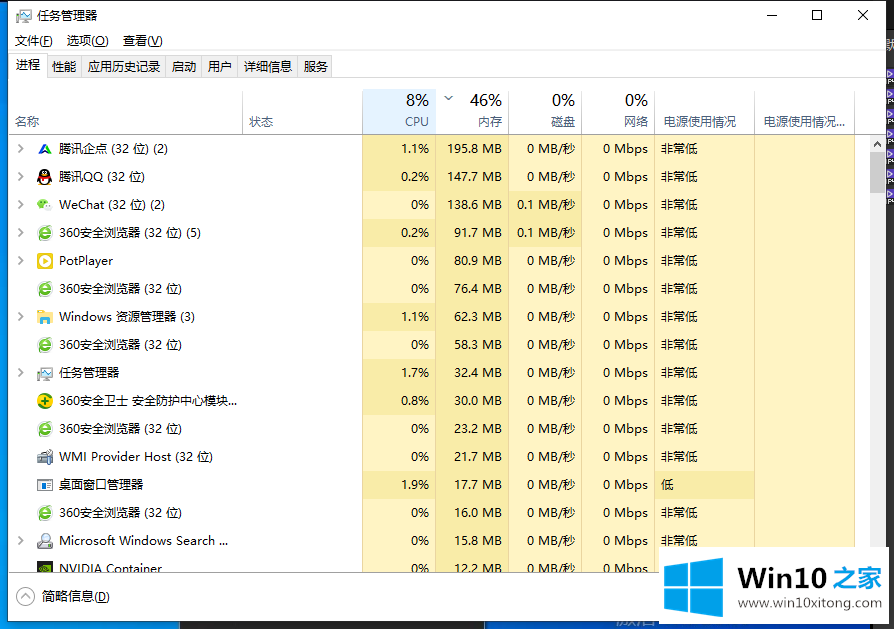
2.单击任务管理器上的性能,然后单击磁盘检查硬盘容量,以及将显示尽可能多的磁盘。
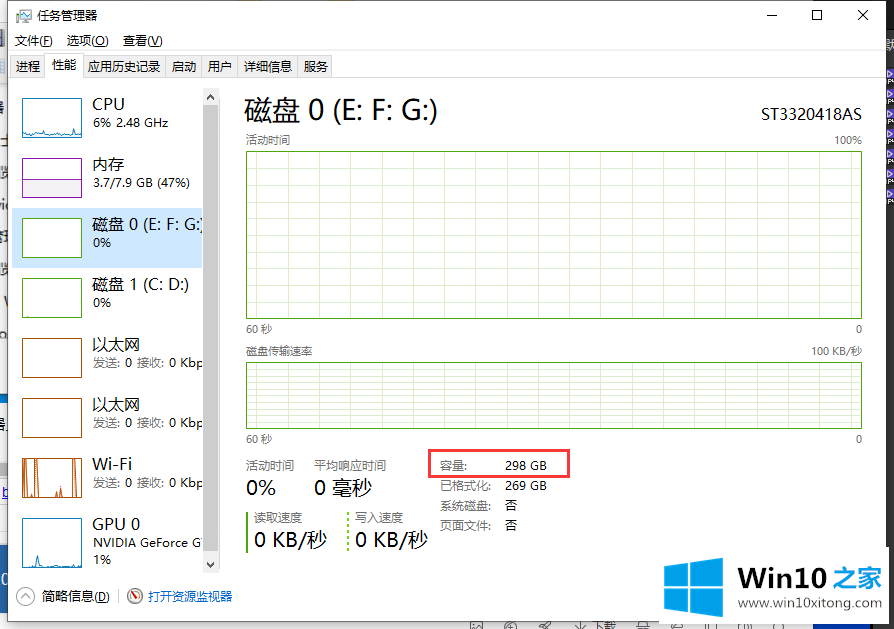
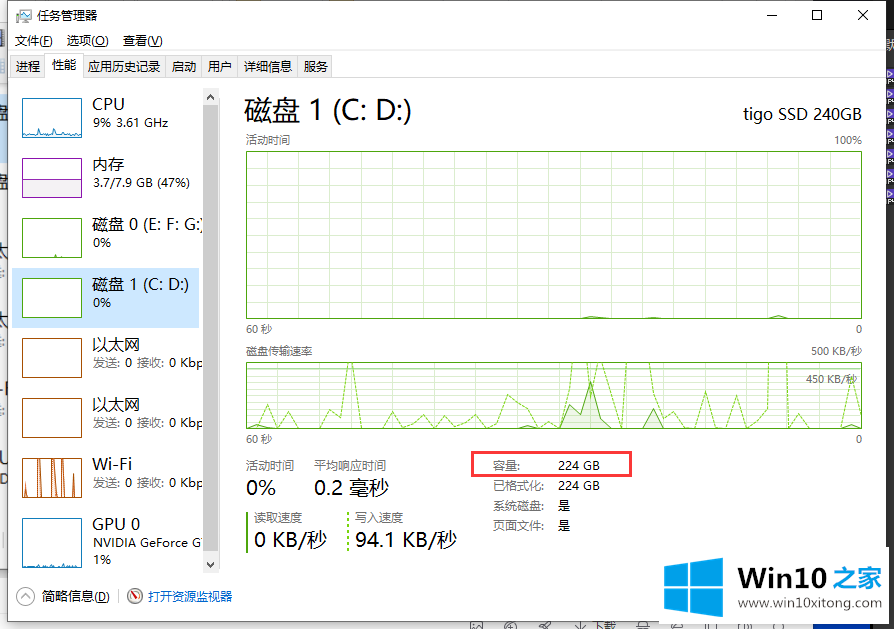
以上是win10如何检查硬盘容量的图解说明,希望对你有帮助。
win10怎么查看硬盘容量的具体操作方式在上面的文章中就已经说得非常详细了哦,如果你还有其他的问题需要小编帮助,可以告诉小编。你对本站的支持,我们非常感谢。